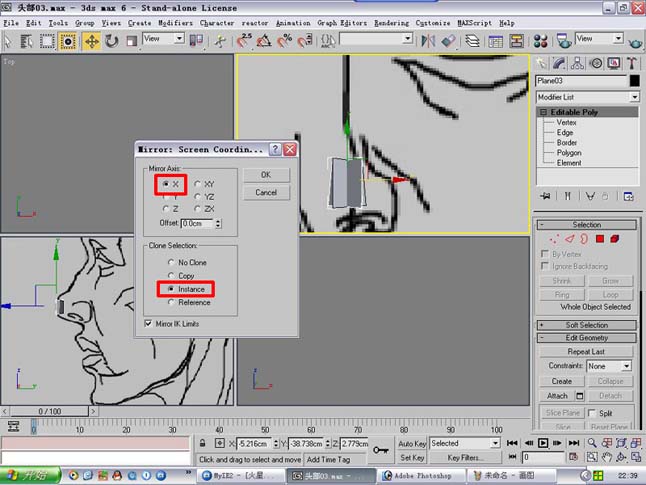效果图。

1、首先,我们还是要画一个草图,导入MAX中做为背景,不要小看草图的作用。当你以后布线时不知道结构哪里对哪里时它可起到一个关键作用,能够帮你理清思路。
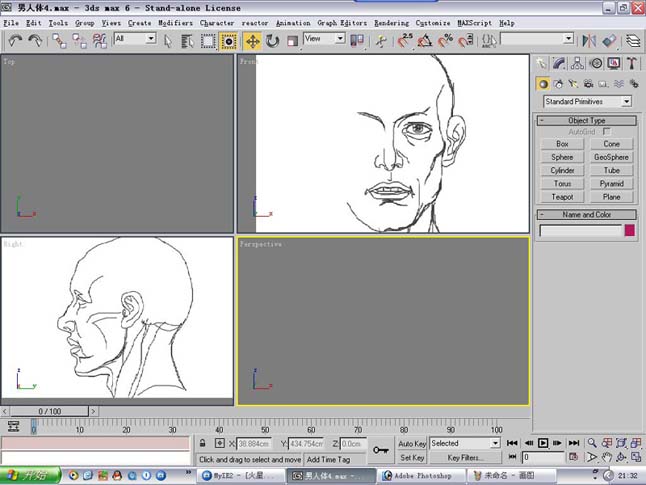
2、在PS中调整好草图的长宽,使它们高度一致,不然会很麻烦。然后导入MAX中。注意红线部分。如图。
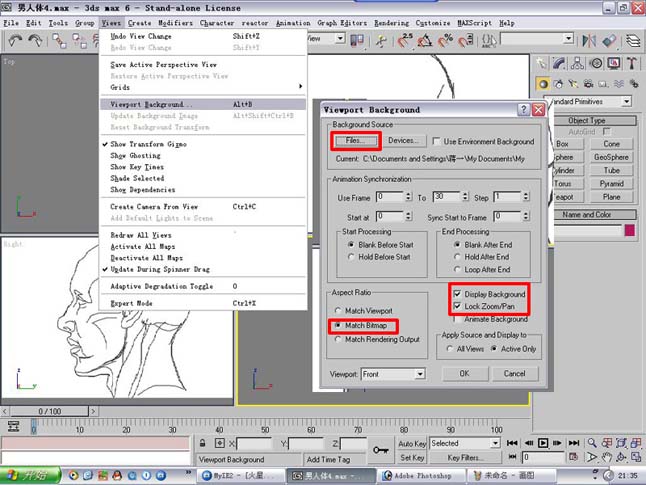
3、草图调整好后,我们可以拉一个面。拉一个BOX也行,不过我喜欢从一个局部开始,那么从鼻子这里开始。
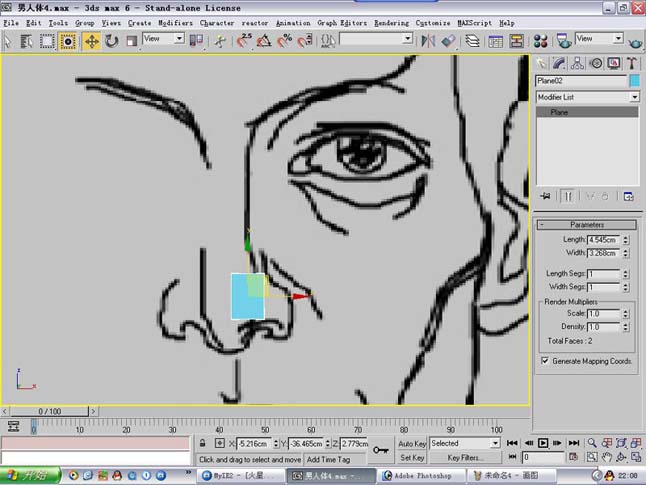
4、将它塌陷为PLOY,如图。
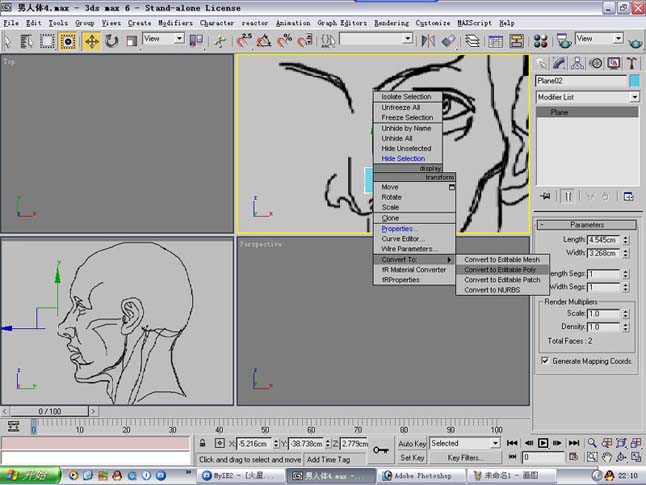
5、打开色彩对话框,我们把线的颜色给他改一下。然后在给一个材质。这时你可以发现线框的颜色变了。方便我们的观察。注意画红线部分。当然这是我的习惯。你也可自行设定。
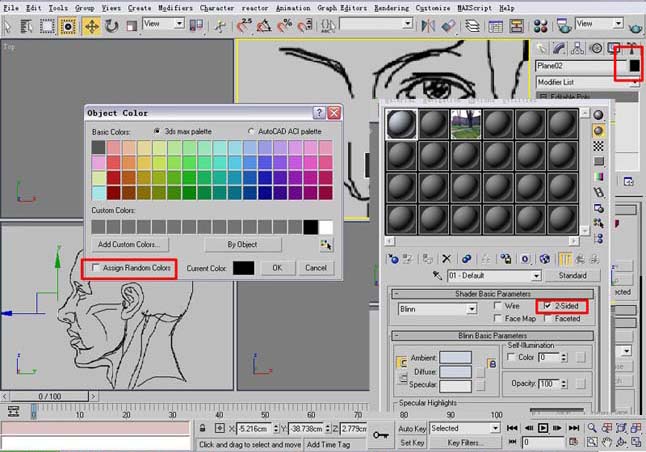
6、关掉材质框,我们从前视图和右视图中去调整各点。注意堆栈区的子级物体。
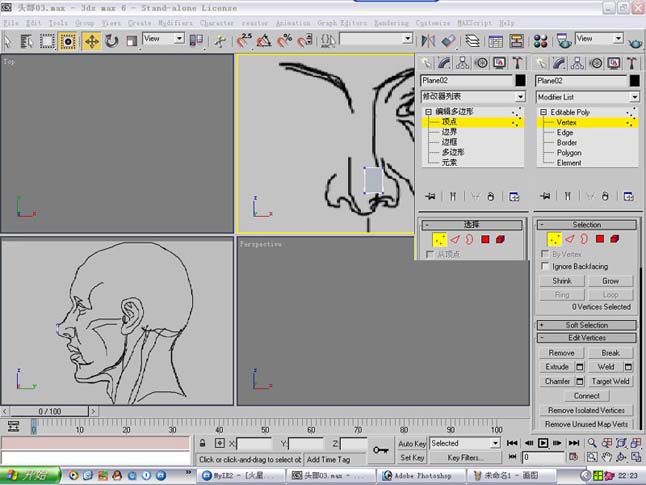
7、进入顶点级物体移动这几个点。使它们与图中的线相对应。
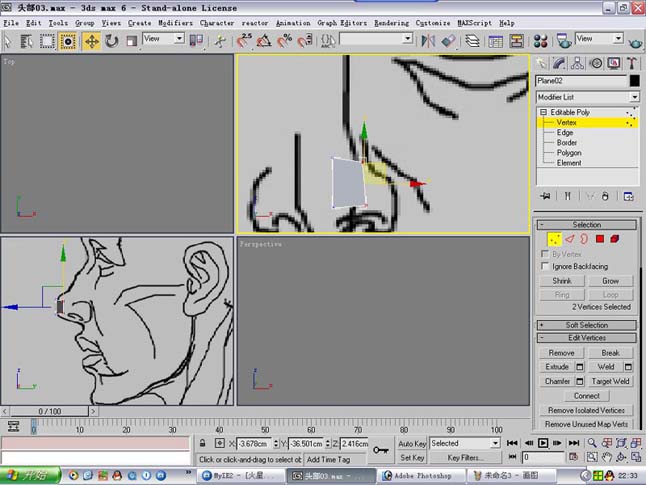
8、退出子物体,在前视图中将其镜像一个。沿左边对齐。方便我们的观察。